PCからInstagramに写真を投稿する方法-
InstagramのWebサイトをラップトップまたはデスクトップPCにロードすると、写真を投稿できないことに気付きます。Windows 10用の(Windows 10)Instagramアプリをコンピューターにインストールしても、写真の投稿には使用できません。残念ながら、これは、このソーシャルネットワークがスマートフォン、タブレット、およびその他のモバイルデバイスでのみ使用することを決定したために発生します。ただし、写真を投稿できるように、コンピューターを使用していないことを「考え」させる方法があります。方法は次のとおりです。
注:(NOTE:)このガイドは、ブラウザとしてGoogle Chrome、Firefox、Microsoft Edge、またはOperaを使用している限り、WindowsおよびLinuxを搭載したコンピュータで機能します。(Linux)
GoogleChromeを搭載したPCからInstagramに投稿する方法
Google Chromeを開き、instagram.comにアクセスして、アカウントでログインします。次に、開発者ツール(Developer Tools)を有効にし、モバイルブラウザーをエミュレートし、Instagramへの投稿に必要なツールにアクセスする必要があります。これを行うには、右上隅にある3つの縦のドットをクリックして、[GoogleChromeのカスタマイズと制御(“Customize and control Google Chrome”)]メニューを開きます。次に、[その他のツール] 、[(More tools)開発者ツール](Developer tools)の順に選択します。CTRL + SHIFT + Iキーを押して同じ結果を得ることができます。
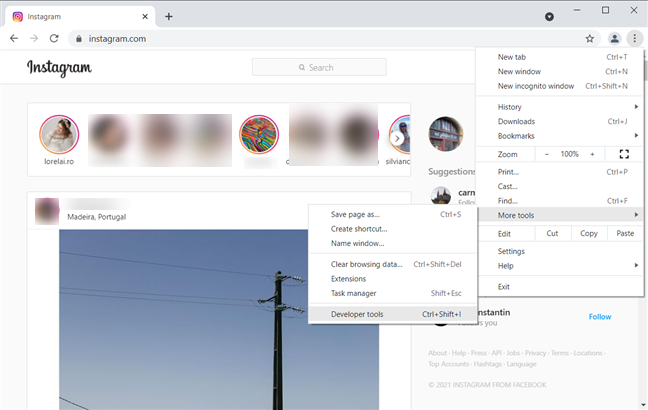
その他のツール->開発者ツールに移動します
Google Chromeの右側に、開発者ツール(Developer tools)が表示されます。「デバイスツールバーの切り替え」(“Toggle device toolbar”)ボタン(タブレットの横にあるスマートフォンのように見えます)をクリックするか、CTRL CTRL + Shift + Mキーを押します。
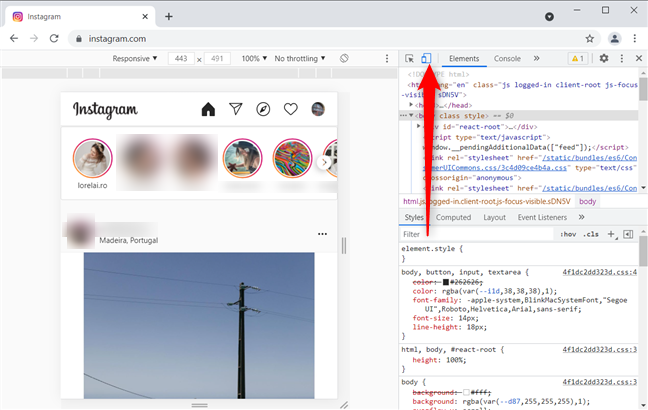
デバイスツールバーを切り替えます
Google Chromeの上面に、 (Google Chrome)InstagramWeb(Instagram)サイトのレスポンシブ(Responsive)テンプレートを使用するデバイスツールバーが表示されます。[(Click)レスポンシブ](Responsive)をクリックして、エミュレートするモバイルデバイスを選択します。Pixel 2スマートフォンからいくつかのiPhoneモデルまで、何でも選択できます。

エミュレートするモバイルデバイスを選択してください
エミュレートするモバイルデバイスを選択したら、GoogleChromeの[更新(Refresh)]ボタンまたはキーボードのF5キーを押します。
次に、Instagramに+ (New Post)ボタンが表示されます。

(Click)Instagramの+(新しい投稿(New Post))ボタンをクリックします
それをクリックすると、[開く(Open)]ダイアログボックスが表示されます。これを使用して、 Instagram(Instagram)に投稿する画像を選択できます。それ以降は、通常の投稿プロセスに従ってください。
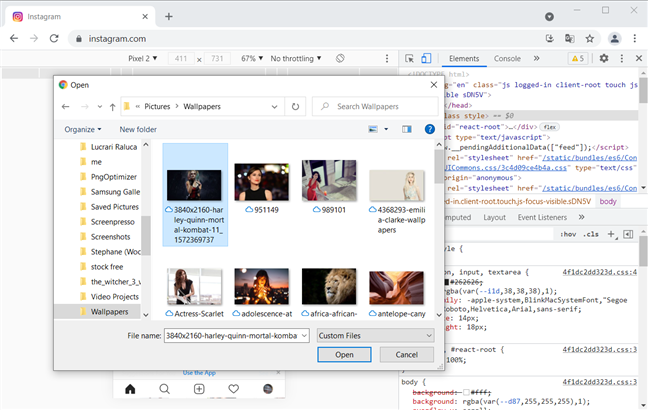
Instagramにアップロードしたい写真を選択してください
Instagramに写真を投稿し終えたら、Google Chromeの開発者ツールの右上隅にあるX(閉じる)(X (Close))ボタンをクリックします。

投稿が完了したら、開発(Developer)ツールを閉じます
GoogleChromeの標準のデスクトップブラウジングモードに戻ります。
Firefox、Microsoft Edge、またはOperaからInstagramに写真を投稿するのはどうですか?
Google Chromeを使用しない場合、手順は他のブラウザでも同じです。まず(First)、instagram.comにログインし、Chrome、Firefox、Edge、Operaでモバイルブラウザエミュレータ(mobile browser emulator in Chrome, Firefox, Edge, and Opera)を使用する方法についての説明に従います。モバイルブラウザがお気に入りのブラウザでエミュレートされたら、[更新](Refresh,)をクリックすると、PCからInstagramに写真をアップロードできます。
![[新しい投稿]ボタンは、MicrosoftEdgeでも使用できます](https://lh3.googleusercontent.com/-A2C1zyRM80E/YZF_Tcit3hI/AAAAAAAAJ-s/5G58nACB2cUA1LdMeGvjb5aSMruVvfmQACEwYBhgLKtMDABHVOhysbsXm9iUvKTwZLDdan-9yqjqjEee0tchsgrdNO6LfVDGwSyjuFjQw9AjHSo8z2aLpulv6NSkWDLe0tBOzY8wzzbiJWJ0gg_Gvi3fExsctxqjzfcduPYM9aEU6Lru9642geMu2f0Agt45jM8impxHx9MtIkSEHhpD2fw1ayJVnLufiWbXoLu1LGfkJmeeBdgxL8BvvlVn3llCVjiNlRvnSHJ3SLjThUxg8breERRAOSsit_424xqo7rOhhRrHi11p16deJ6Ig6a_w-d6ul2miH0emmeHSbek2s2cdLVvYc-LmhZPWSj3MQkISYoiSjOaBHOFcBX1_bj8gnzupeskBRyjUG2SJpNnn9hfjEMQpcJygMWTTfQpnyXT6f_0sXq86dAE1KkPp4XlGxNsGJjtXv-s1lqG8izEL4C_SwqfgotANXfgn01Siy1vvbEZ9VQX0dLBwaFca4c-VIkd2DE4ARwFSgALlHKSC6kHnCRiYhbW7r_qQvSCGVtPF0UKE6_kQ7zkLLvFFLEaaKvfi_tqX8ayIdJOpm9jjlXKaBLDlLTmISr3aHm0oBQ5XefBIf4qmcBi7vDBlebtFevxIHP0kfBXc-dx1ZXLkOKnUSIbgwuODGjAY/s0/bflDenwcfI9WKwqFXn81u-TiLPw.png)
[新しい投稿(New Post)]ボタンは、MicrosoftEdgeでも使用できます
Windows 10用の(Windows 10)Instagramアプリを使用するのはどうですか?
MicrosoftStoreにも(Microsoft Store)Instagramアプリ(Instagram app)があります。残念ながら、Windows 10 PCまたはラップトップにインストールしても、写真をアップロードできる(Windows 10)+ (New Post)ボタンにアクセスできません。
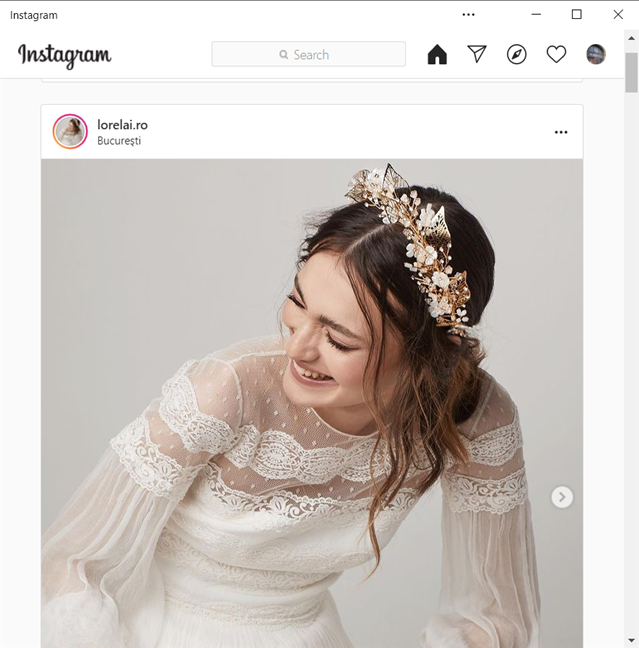
Windows 10用のInstagramアプリでは、写真を投稿できません
このボタンは、タッチスクリーンと背面カメラを備えたWindows10タブレットまたはハイブリッドデバイスのInstagramアプリにのみ表示されます。(This button shows up in the Instagram app ONLY on a Windows 10 tablet or hybrid device WITH a touchscreen and a rear-facing camera.)残念ながら、両方の機能を提供するWindows 10デバイスはほとんどなく、最も人気のあるのはSurfaceProとSurfaceGoです。
(Did)PCからInstagram(Instagram)に投稿できましたか?
私たちのガイドが、お気に入りのWebブラウザを使用してPCからInstagramに写真を投稿するのに役立つことを願っています。(Instagram)問題が発生した場合は、コメントでお知らせください。うまくいけば(Hopefully)、将来的には、Instagramの開発者は、PCユーザーが多くのフープを経験することなく、ソーシャルネットワークに簡単に投稿できるようになるでしょう。
Related posts
Chrome、Firefox、Edge、およびOperaにプロキシサーバーを設定する方法
Chrome64ビットまたはChrome32ビット:Windows 10以前の場合は、必要なバージョンをダウンロードします
Put Chrome全画面(Edge、Firefox、およびOpera)の他のブラウザ
InPrivate and Incognitoについて。プライベートブラウジングは何ですか? Which browserは最高ですか?
簡単な質問:Cookieとは何ですか?Cookieは何をしますか?
すべての主要ブラウザのWindows 10にクッキーはどこに保存されていますか?
Windows 10のWindows 10のFTP serverへの接続方法
Chrome Windows 10のdefault browser(Firefox & Opera)
ChromeからCookieをクリアする方法:知っておくべきこと
Chromeを停止する方法パスワードを保存してください
Google Chrome 64ビット:32ビットバージョンよりも優れていますか?
Windowsのネットワークとのフォルダ、ファイル、およびライブラリを共有する方法
Chrome、Firefox、Microsoft Edge、およびOperaでタブをミュートする方法
Chrome、Firefox、Opera、Microsoft Edge、InternetExplorerからパスワードをエクスポートする
Windows10でXboxNetworkingを使用して、XboxLiveへの接続を確認する方法
どのバージョンのChromeがありますか?見つける6つの方法
Chrome、Firefox、Opera、MicrosoftEdgeからLastPassにパスワードをインポートする方法
Wi-Fiネットワークにwireless printerをインストールする方法
フォトギャラリーを使用してFacebookに写真を公開する方法
Windows 11でWi-Fiを有効または無効にするにはどうすればよいですか。
